Win11记事本打开文件过大无响应卡顿怎么办?
- WBOYWBOYWBOYWBOYWBOYWBOYWBOYWBOYWBOYWBOYWBOYWBOYWB转载
- 2024-02-12 20:09:261650浏览
php小编草莓为您介绍解决Win11记事本打开大文件卡顿的方法。在使用Win11记事本打开大文件时,由于文件体积较大,可能会导致记事本无响应或卡顿。为解决这一问题,您可以尝试以下方法:1. 使用其他文本编辑器,如Notepad++或Sublime Text,它们更适合处理大型文件。2. 增加记事本的处理能力,您可以通过调整记事本的优先级或使用高性能模式来提升其处理速度。3. 使用命令行工具,如Grep或Awk,以便更快地搜索和处理大文件。希望这些方法能帮助您解决记事本打开大文件卡顿的问题!
Win11记事本打开文件过大无响应卡顿问题解析
1、按【 Win + X 】组合键,或右键点击任务栏上的【Windows开始徽标】,在打开的隐藏菜单项中,选择【设置】。
2、设置窗口,搜索框输入【应用设置】,然后在下拉选项中,选择【安装的应用】。
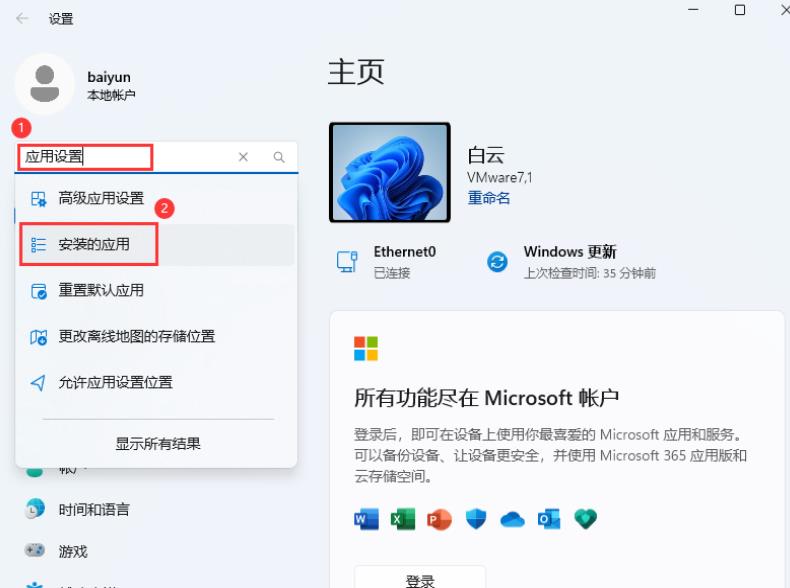
3、在安装的应用列表中找到记事本,然后点击右侧后面的【三点图标】,在菜单中选择【高级选项】。
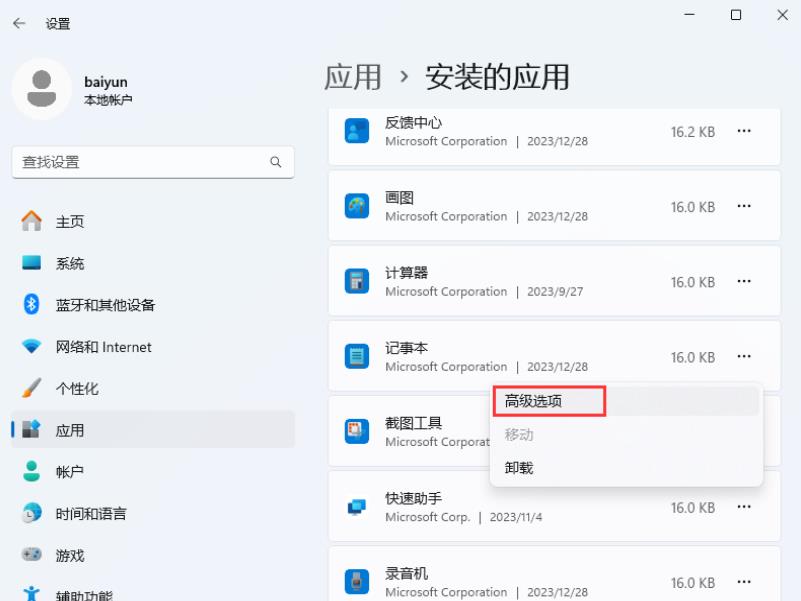
4、当前路径为【应用> 安装的应用> 记事本】,找到重置栏目,点击下面的【重置】按钮即可。
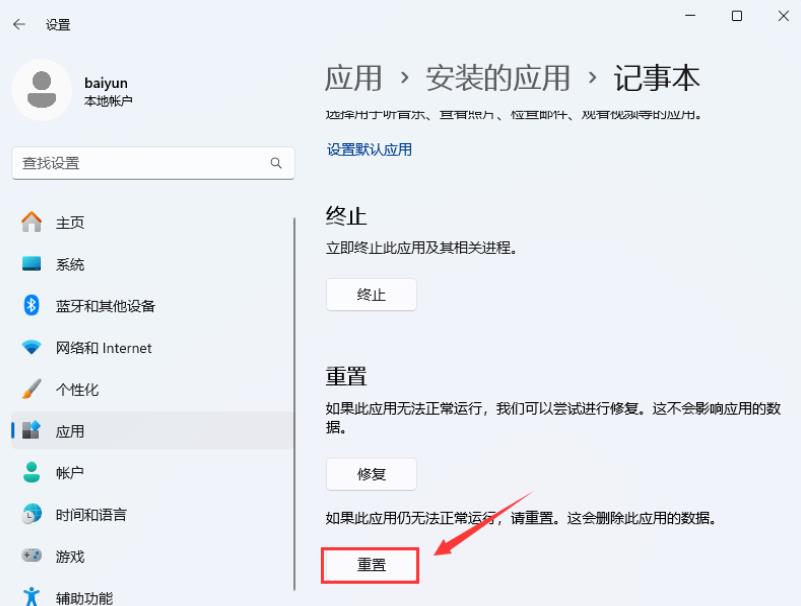
5、打开记事本,然后点击右上方的【设置】。
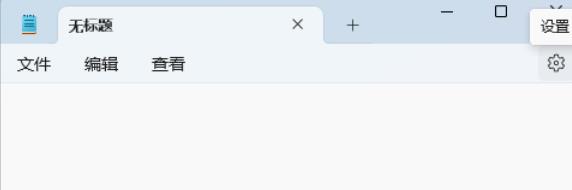
6、将记事本启动时设置为【打开新窗口】。
以上是Win11记事本打开文件过大无响应卡顿怎么办?的详细内容。更多信息请关注PHP中文网其他相关文章!
声明:
本文转载于:xpwin7.com。如有侵权,请联系admin@php.cn删除

